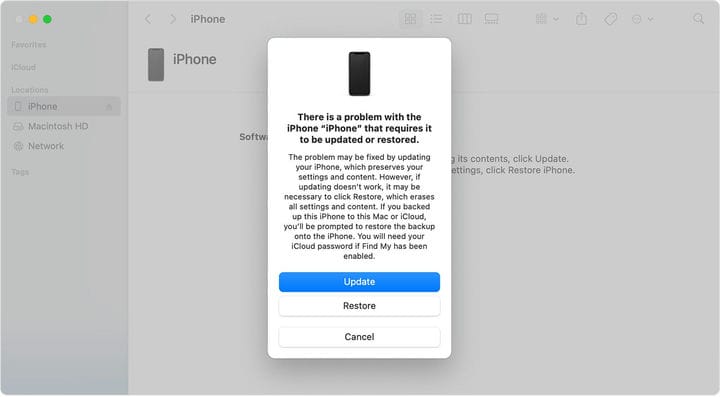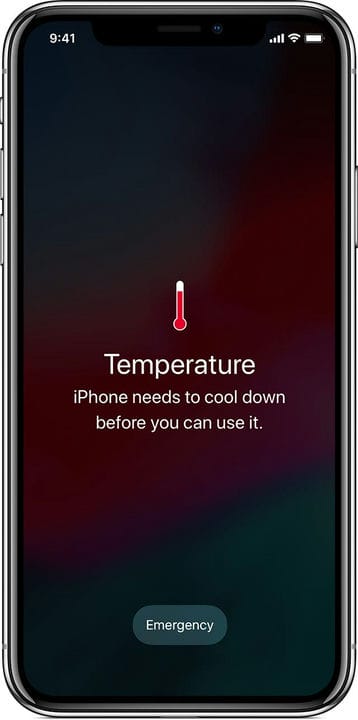Как исправить черный экран на iPhone
- Если ваш iPhone показывает черный экран, который никогда не исчезает, попробуйте сбросить его.
- Черный экран может появиться, если ваш iPhone перегревается, возникает серьезная ошибка или ломается сам экран.
- Вы также должны подключить свой iPhone к зарядному устройству, чтобы убедиться, что он не просто разряжен.
В новых iPhone почти нет кнопок, что отлично подходит для увеличения размера экрана, но может вызвать проблему, когда экран становится черным и не включается. Неотзывчивый сенсорный экран превратит ваш смартфон за 900 долларов в дорогой кирпич.
К счастью, есть способы исправить почти каждый сбой «Черного экрана смерти» на вашем iPhone. В зависимости от проблемы вам может понадобиться оставить iPhone в покое на некоторое время или подключить его к компьютеру.
Вот что делать, если ваш iPhone застрял на черном экране, и несколько советов по предотвращению появления черных экранов в будущем.
Как исправить черный экран на вашем iPhone
Зарядите свой iPhone
Это может показаться очевидным, но прежде чем паниковать, найдите время, чтобы убедиться, что батарея вашего iPhone не просто разряжена. Когда вы пытаетесь взаимодействовать с незаряженным iPhone, он обычно мигает значком разряженной батареи. Но если батарея полностью разряжена, экран может полностью погаснуть.
Зарядите свой iPhone с помощью кабеля, если это возможно.
МосейМэй/Shutterstock
Подключите ваш iPhone к работающему зарядному устройству и оставьте его как минимум на час. Если вы вернетесь, и он по-прежнему не включается, вы можете перейти к следующим шагам.
Жесткий сброс вашего iPhone
У каждого iPhone есть комбинация кнопок, которая позволяет «жестко сбросить» iPhone, заставив его выключить, а затем снова включить. Точная комбинация зависит от того, какой у вас iPhone.
- На iPhone без кнопки «Домой» (iPhone 8 и новее): нажмите кнопку увеличения громкости, затем кнопку уменьшения громкости, а затем нажмите и удерживайте боковую кнопку, пока не появится логотип Apple.
- На iPhone 7 или 7 Plus: нажмите и удерживайте кнопки уменьшения громкости и блокировки, пока не появится логотип Apple.
- На iPhone 6s и более ранних моделях или iPhone SE (первого поколения): нажмите и удерживайте кнопку «Домой» и кнопку блокировки, пока не появится логотип Apple.
Если логотип Apple так и не появился, перейдите к следующему решению.
Переведите свой iPhone в режим восстановления
Режим восстановления — это функция, которая позволяет подключить iPhone к компьютеру, чтобы компьютер мог его восстановить. Обычно это делается путем установки новой версии iOS, программного обеспечения, на котором работает ваш телефон.
Чтобы перевести iPhone в режим восстановления, подключите его к Mac или ПК с помощью USB-кабеля, а затем выполните полную перезагрузку, выполнив шаги, о которых мы говорили в разделе выше. Затем с помощью Finder или iTunes выберите «Обновить» или «Восстановить телефон».
Вам будет выдано предупреждение, прежде чем вы выберете вариант восстановления.
Яблоко
Для получения более подробной информации о том, как работает режим восстановления и как его использовать, ознакомьтесь с нашей статьей об использовании режима восстановления для исправления вашего iPhone.
Связаться с Apple
Если ни одно из этих решений не работает, значит, вы столкнулись с проблемой, которую, вероятно, не сможете решить самостоятельно. Вероятно, это аппаратная проблема — например, провода, питающие экран вашего iPhone, могут быть неисправны.
Посетите ближайший магазин Apple или свяжитесь с Apple по телефону или электронной почте. В зависимости от вашей гарантии они могут отремонтировать ваш iPhone бесплатно.
Если проще, можно еще попробовать обратиться в стороннюю ремонтную мастерскую. Просто обратите внимание, что это может привести к аннулированию официальной гарантии.
Как предотвратить появление черного экрана на вашем iPhone в будущем
Натолкнуться на черный экран, который не отвечает, может быть страшно, особенно если ваш iPhone играет важную роль в вашей работе или общественной жизни. Поэтому, как только вы исправите черный экран, примите меры, чтобы он больше не возвращался.
Удалите глючные приложения
Если черные экраны начали появляться после того, как вы установили определенное приложение, они могут быть связаны.
Удалите все приложения, которые вы недавно загрузили, и продолжайте пользоваться телефоном. Если черные экраны перестанут появляться, вы знаете, что их вызвало.
Держите iPhone при нормальной температуре
Несмотря на свою цену, iPhone — хрупкое устройство, с которым нужно обращаться бережно. Очевидно, это означает, что вы не должны ронять его или топить медом. Но это также означает, что вам нужно следить за его температурой.
iPhone, который становится слишком горячим или слишком холодным, отключится и выдаст вам черный экран — в худшем случае ваша батарея может навсегда выйти из строя. Это может стать большой проблемой, если вы пытаетесь запустить несколько высокопроизводительных приложений одновременно или ваш iPhone находится в толстом корпусе, удерживающем тепло.
Apple рекомендует хранить iPhone в местах с температурой от -4º до 113º F (или от -20º до 45º C).
В некоторых случаях ваш iPhone может зависнуть и отобразить предупреждающее сообщение с просьбой дать ему остыть. Если вы видите это, переместитесь в более прохладное место и оставьте свой iPhone в покое на некоторое время.
Если ваш iPhone станет слишком горячим, он заблокируется, пока не остынет.
Заводские настройки вашего iPhone
Если вы продолжаете сталкиваться с черными экранами, несмотря на удаление последних приложений, возможно, проблема связана с вашей версией iOS. Вы можете перевести iPhone в режим восстановления, как мы описали ранее, или вы можете сбросить его до заводских настроек.
Сброс настроек iPhone к заводским настройкам удалит все его данные и вернет телефон в то состояние, в котором он был при покупке. Это экстремальный, но невероятно полезный способ исправить серьезные сбои.
Чтобы восстановить заводские настройки iPhone, откройте приложение «Настройки» и нажмите «Основные », затем «Сбросить iPhone ». На появившемся экране выберите «Удалить все содержимое и настройки».